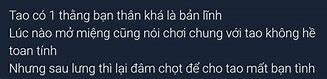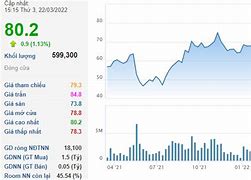Cách Để Đăng Xuất Facebook Khỏi Các Thiết Bị Khác
Google đã thiết lập một tính năng mới giúp bạn theo dõi các thiết bị đang đăng nhập tài khoản và tập hợp thành một danh sách để quản lý một cách dễ dàng hơn. Nhờ vào tính năng này, bạn có thể thêm tài khoản Google hoặc đăng xuất tài khoản Google từ xa trên bất kỳ thiết bị nào. Vậy tính năng trên Google này có mang lại lợi ích gì cho người sử dụng? Hãy cùng Viện Di Động tìm hiểu tính năng và cách sử dụng trên các thiết bị khác nhau nhé!
Google đã thiết lập một tính năng mới giúp bạn theo dõi các thiết bị đang đăng nhập tài khoản và tập hợp thành một danh sách để quản lý một cách dễ dàng hơn. Nhờ vào tính năng này, bạn có thể thêm tài khoản Google hoặc đăng xuất tài khoản Google từ xa trên bất kỳ thiết bị nào. Vậy tính năng trên Google này có mang lại lợi ích gì cho người sử dụng? Hãy cùng Viện Di Động tìm hiểu tính năng và cách sử dụng trên các thiết bị khác nhau nhé!
Đăng xuất tài khoản Google trên tất cả thiết bị khác bằng điện thoại
Ngoài ra, còn một cách đăng xuất tài khoản Google từ xa mới vô cùng hữu ích hơn chính là chính đăng xuất trong cùng một lúc. Với hướng dẫn nhanh, hãy truy cập vào trang Google Tài khoản ⇒ Chọn vào Bảo mật ⇒ Quản lý thiết bị ⇒ Chọn Đăng xuất để tài khoản thoát khỏi thiết bị đó.
Dưới đây là một số bước hướng dẫn chi tiết để bạn đăng xuất tài khoản Google từ xa trên thiết bị điện thoại như sau:
Bước 1: Truy cập vào ứng dụng trình duyệt Chrome ⇒ Nhập vào thanh tìm kiếm “Quản lý tài khoản Google” ⇒ Chọn vào “Tài khoản” được hiển thị kết quả trên trang đầu.
Bước 2: Chọn vào nút Truy cập vào tài khoản Google ở góc phải trên cùng ⇒ Đăng nhập vào tài khoản mà bạn muốn đăng xuất từ xa.
Cách đăng xuất tài khoản Google trên tất cả thiết bị khác bằng điện thoại – 1
Bước 3: Dùng ngón tay để vuốt từ trái sang phải trên thanh mục ⇒ Chọn vào mục Bảo mật ⇒ Cuộn xuống phía dưới để tìm kiếm Các thiết bị của bạn ⇒ Chọn vào Quản lý tất cả thiết bị ngay bên dưới.
Cách đăng xuất tài khoản Google trên tất cả thiết bị khác bằng điện thoại – 2
Bước 4: Bạn sẽ thấy hàng loạt các danh sách thiết bị đã được đăng nhập vào tài khoản Google của bạn. Để đăng xuất tài khoản Google từ xa, hãy chọn vào đầu mũi tam giác hướng hướng phải đặt kế bên tên thiết bị ⇒ Chọn nút Đăng xuất và Google sẽ thông báo thiết bị không được phép truy cập vào tài khoản Google của bạn nữa ⇒ Đăng xuất thêm lần nữa để xác nhận là xong.
Cách đăng xuất tài khoản Google trên tất cả thiết bị khác bằng điện thoại – 3
Đăng xuất tài khoản Youtube trên thiết bị máy tính
Máy tính là công cụ phổ biến hỗ trợ người dùng làm việc. Thường sau những phút giải trí, mọi người có thói quen sử dụng Youtube trên nền tảng web. Việc đăng xuất Youtube trên máy tính khá dễ dàng. Tuy nhiên, cần lưu ý một điều đó là nếu thực hiện đăng xuất Youtube cũng đồng nghĩa với mọi dịch vụ có liên quan đến các tài khoản như Gmail, Google Drive,… đều cũng bị tạm dừng.
Vì vậy, hãy xem các bước dưới đây nếu như bạn muốn thoát tài khoản Youtube khỏi trình duyệt web:
Bước 1: Truy cập vào địa chỉ website của Youtube trên thiết bị máy tính.
Bước 2: Tại góc màn hình máy tính bên phải phía trên, có hình ảnh tài khoản của mình. Hãy nhấn chuột trái click vào biểu tượng đó.
Bước 3: Quan sát Menu chức năng hiển thị, hãy chọn Youtube và đăng xuất tài khoản Youtube.
Với cách làm này có thể áp dụng cho các máy tính hệ điều hành Windows, Mac OS, Linux. Youtube sẽ tự động đăng xuất tài khoản và người dùng có thể thực hiện Đăng nhập lại nếu muốn.
2 Cách tải Youtube về máy tính Mac, window 11 đơn giản, nhanh chóng
Đăng xuất tài khoản Youtube có dễ không? Tại sao phải đăng xuất?
Đăng xuất khỏi tài khoản YouTube được thực hiện một cách nhanh chóng và khá dễ dàng với mục đích bảo mật cho kênh.
Việc người dùng quên đăng xuất tài khoản khỏi YouTube trên thiết bị không thuộc quyền sở hữu của họ. Đó chính là nguyên nhân dẫn đến các thông tin cá nhân bị mất và thậm chí tạo sự gây rối cho kênh. Nhất là khi ai đó sử dụng máy tính, điện thoại của bạn và bắt đầu dùng kênh YouTube. Lúc này, họ có thể xem các lịch sử và video được đề xuất. Do vậy, biết cách hủy đăng nhập YouTube sẽ giúp bạn tránh được nhiều cạm bẫy tiềm ẩn.
Cách đăng xuất tài khoản Youtube trên điện thoại iPhone (iOS)
Đối với các thiết bị sở hữu hệ điều hành iOS của Apple như iPad hay iPhone. Cách đăng xuất Youtube cũng không quá cầu kỳ phức tạp. Ưu điểm của điện thoại iOS là người dùng vẫn có thể trải nghiệm trên ứng dụng Youtube mặc dù đã đăng xuất tài khoản. Hơn thế, thao tác và trình tự thoát tài khoản cũng không quá rườm rà như Android. Tức không cần phải xóa và bỏ việc đồng bộ tài khoản Google mà thực hiện một cách đơn giản như sau:
Bước 1: Mở app Youtube có trên điện thoại iPhone hoặc thiết bị iPad.
Bước 2: Ấn chọn biểu tượng icon ở góc phải màn hình của ứng dụng.
Bước 3: Lúc này, trang tài khoản mở ra, tiếp tục Click vào tên tài khoản đang sử dụng.
Bước 4: Tại giao diện màn hình đang mở > chọn Use YouTube Signed Out (Sử dụng Youtube khi đăng xuất).
Chỉ với 4 bước đơn giản như vậy, người dùng đã thực hiện đăng xuất tài khoản Youtube trên iPhone cực nhanh gọn. Cách này không chỉ giúp người dùng có thể xem được video khi không cần đăng nhập. Mà hơn nữa, việc đồng bộ hoá các tài khoản khác cũng không bị mất. Thật hiệu quả vì không cần phải thực hiện thao tác xóa tài khoản như ở thiết bị điện thoại Android.
Trên đây là chi tiết các cách đăng xuất Youtube trên máy tính và các điện thoại chạy hệ điều hành Android, iOS. Hãy chọn cho mình cách làm tương ứng với thiết bị mà bạn đang sử dụng để có thể thoát khỏi tài khoản Youtube một cách nhanh chóng nhất! Và đừng quên cập nhật nhiều Tip thủ thuật hay ho trên trang Tin công nghệ mỗi ngày nhé!
Cách đăng xuất tài khoản Google từ xa bằng điện thoại
Sẽ không thể tiện lợi hơn nếu bạn thực hiện đăng xuất tài khoản Google của mình từ xa bằng thiết bị điện thoại. Nhờ đó, giúp bạn có thể nhanh chóng thao tác kịp thời nếu quên thoát tài khoản của mình từ thiết bị trước đó.
Dưới đây là cách đăng xuất tài khoản Google từ xa bằng điện thoại thông qua các bước đơn giản như sau:
Bước 1: Truy cập vào https://mail.google.com bằng trình duyệt trên điện thoại ⇒ Chọn icon đăng nhập ở góc bên trái trên cùng (nếu có) ⇒ Đăng nhập tài khoản Google bằng cách điền email hoặc số điện thoại ⇒ Tiếp theo ⇒ Nhập mật khẩu ⇒ Tiếp theo.
Cách đăng xuất tài khoản từ xa bằng điện thoại – 1
Bước 2: Sau khi đã đăng nhập thành công, cuộn xuống dưới cùng màn hình để chọn chế độ xem Màn hình.
Cách đăng xuất tài khoản từ xa bằng điện thoại – 2
Bước 3: Kéo xuống phía dưới để chọn nút Chi tiết (Details) hiển thị màu xanh.
Cách đăng xuất tài khoản từ xa bằng điện thoại – 3
Bước 4: Khi màn hình chuyển sang trang tiếp theo, hãy nhấp vào nút “Đăng xuất khỏi tất cả các phiên Gmail trên web khác” (Sign out of all other web sessions). Qua đó, bạn đã thành công trong việc đăng xuất tài khoản Google từ xa bằng thiết bị điện thoại.
Cách đăng xuất tài khoản từ xa bằng điện thoại – 4
Đối với máy tính, bạn có thể áp dụng theo các bước trên với thao tác nhanh chóng như sau:
Bước 1: Đăng nhập tài khoản Google trên trình duyệt Chrome (khác) ⇒ Truy cập vào ứng dụng Gmail trong biểu tượng chín dấu tròn.
Cách đăng xuất tài khoản từ xa bằng máy tính – 1
Bước 2: Cuộn xuống dưới trang giao diện để chọn Chi tiết nằm ở dưới góc phải.
Cách đăng xuất tài khoản từ xa bằng máy tính – 2
Bước 3: Trình duyệt sẽ hiển thị cửa sổ mới và chọn nút Đăng xuất khỏi tất cả các phiên Gmail trên web khác là xong.
Để đảm bảo an toàn, bạn có thể tham khảo một số phần mềm quản lý mật khẩu đã lưu hoặc thay đổi lại mật khẩu mới tài khoản và không nên lưu mật khẩu trên bất kỳ trình duyệt thiết bị nào.
Nếu bạn muốn kiểm lại tài khoản Google trước đó của mình có đăng nhập trên thiết bị khác hay không thì hãy áp dụng các bước trên, sau đó sẽ hiển thị kết quả “Có vẻ như tài khoản này hiện không được mở ở bất kỳ vị trí nào khác…”. Tuy nhiên, sẽ có trường hợp tài khoản của bạn vẫn chưa được đăng xuất ở thiết bị khác.
Kiểm tra lại đăng xuất Google từ xa bằng Gmail của bạn